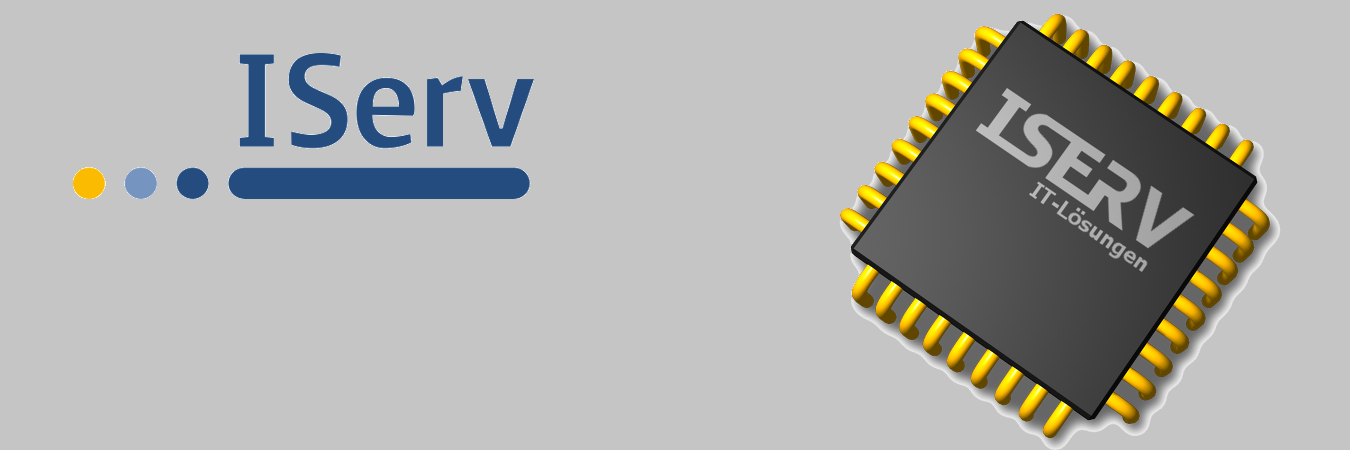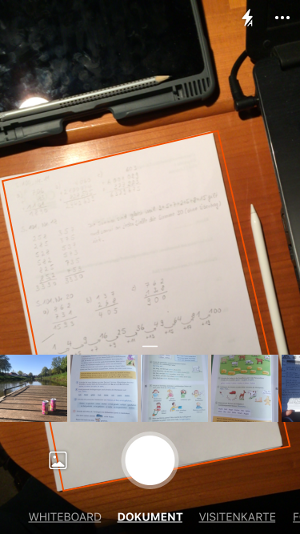 Wer kennt das nicht. Fotos von erledigten Aufgaben werden oft nicht so gut und es dauert ewig, bis sie auf IServ hochgeladen sind. Hier verschafft eine App Abhilfe: Microsoft Office Lens. Diese App gibt es kostenlos in den App-Stores.
Wer kennt das nicht. Fotos von erledigten Aufgaben werden oft nicht so gut und es dauert ewig, bis sie auf IServ hochgeladen sind. Hier verschafft eine App Abhilfe: Microsoft Office Lens. Diese App gibt es kostenlos in den App-Stores.
Mit Office Lens kann man Fotos machen und die App sucht auf dem Bild das Blatt, das man fotografieren wollte. Man sieht es an dem roten Kasten.
Wenn man nun den Auslöser drückt, macht die App das Foto und schneidet das Bild direkt so zu, dass nur noch das Blatt zu sehen ist.
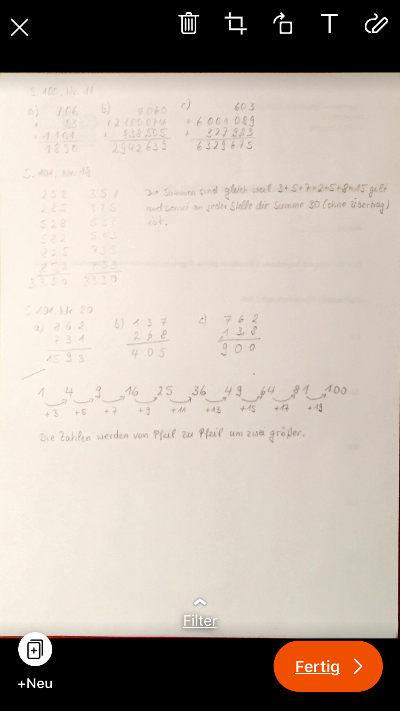 Nun kann es vorkommen, dass das Bild falsch herum ist, dann kann man durch einen Klick auf das Symbol
Nun kann es vorkommen, dass das Bild falsch herum ist, dann kann man durch einen Klick auf das Symbol  das Bild drehen.
das Bild drehen.
Wenn man nun feststellt, dass der Rand des Dokumentes nicht in Ordnung ist, dann kann man das durch einen Klick auf das Symbol  lösen. Es erscheint nun eine Ansicht mit Kreisen, mit denen man die Ränder einstellen kann.
lösen. Es erscheint nun eine Ansicht mit Kreisen, mit denen man die Ränder einstellen kann.
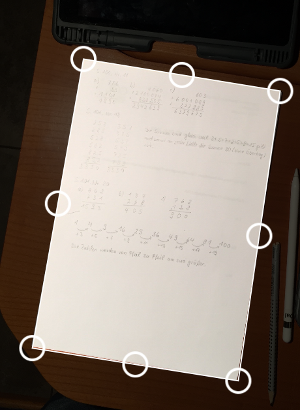
Wenn man nun mit dem Dokument zufrieden ist, dann kann man mit einem Klick auf "+Neu" links unten in der App noch eine weitere Seite für das Doument scannen oder mit einem Klick auf "Fertig" das Scannen abschließen.
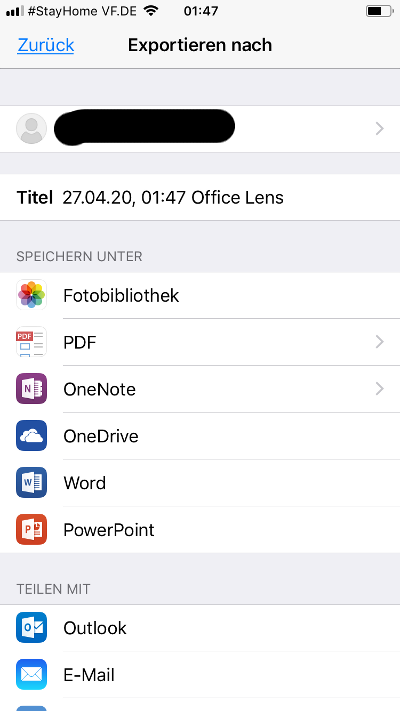 Nun kommt man zur Ansicht, in der man auswählt, in welchem Format man das Dokument speichern will. Zuerst sollte man den Titel des Dokumentes ändern, damit man das Dokument auch wiederfindet.
Nun kommt man zur Ansicht, in der man auswählt, in welchem Format man das Dokument speichern will. Zuerst sollte man den Titel des Dokumentes ändern, damit man das Dokument auch wiederfindet.
Wenn man nun Fotobibliothek wählt, dann speichert man das Dokument als Foto. Wählt man PDF, dann wird das Dokument in ein PDF umgewandelt. Das ist ein großer Vorteil, weil PDF jeder löffnen kann und zudem ein Format ist, das nicht so viel Speicherplatz verbraucht.
Wählt man PDF, dann wird man gefragt, wo man das Dokument speichern möchte. Hier wählt man Telefonspeicher aus. Nun ist das PDF innerhalb der App gespeichert. Um es nun in IServ hohladen zu können, muss man das Dokument noch aus der App herunterladen. Wie das geht, findet man auf Youtube einmal für Android und iPhone (allerdings nicht für IServ). Falls das Anlegen eines Ordners auf dem iPhone nicht möglich sein sollte, kann mit der App Documents (auch kostenlos im App Store) einen Dokumenten-Ordner anlegen.